Tahun berapakah versi pscc?
pscc ialah versi 2013. Nama penuh pscc ialah Photoshop CC, iaitu versi baharu photoshop yang dilancarkan oleh Adobe pada Julai 2013. Berdasarkan fungsi Photoshop CS6, pscc menambah fungsi anti-goncang kamera, fungsi CameraRAW yang dipertingkatkan, pensampelan imej, panel hartanah yang lebih baik, dan integrasi Behance dan fungsi lain, serta Creative Cloud, iaitu fungsi awan.

Persekitaran pengendalian tutorial ini: sistem Windows 7, komputer Dell G3.
Apakah itu pscc
nama penuh pscc ialah Photoshop CC, iaitu versi baharu photoshop yang dilancarkan oleh Adobe pada Julai 2013. Ia adalah perisian Pemprosesan imej yang terutamanya memproses imej digital yang terdiri daripada piksel. Gunakan pelbagai alat pengeditan dan lukisannya untuk mengedit gambar dengan berkesan.
Berdasarkan fungsi Photoshop CS6, Photoshop CC menambah fungsi anti goncang kamera, peningkatan fungsi CameraRAW, pensampelan imej, penambahbaikan panel hartanah, integrasi Behance dan fungsi lain, serta Creative Cloud, iaitu awan fungsi.
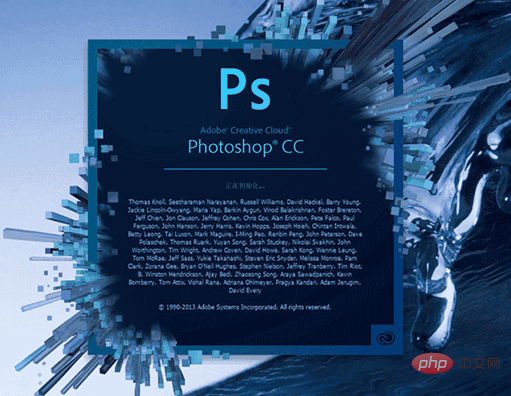
Selepas Adobe melancarkan versi Photoshop CS6 pada tahun 2012, Adobe melancarkan versi terkini Photoshop CC (Creative Cloud) pada persidangan MAX. Semasa ucaptama, Adobe mengumumkan beberapa ciri baharu untuk Photoshop CC (Creative Cloud), termasuk: fungsi anti goncang kamera, penambahbaikan fungsi RAW Kamera, pensampelan imej, penambahbaikan panel hartanah, penyepaduan dengan Behance, tetapan penyegerakan dan lain-lain ciri berguna.
Ciri Baharu dalam Photoshop CC
Peningkatan CC 2014: Panduan Pintar
Pilihan Tekan ( Mac)/Alt (Win) dan seret lapisan: Jika anda menahan kekunci Pilihan (Mac) atau Alt (Windows) semasa anda menyeret lapisan, Photoshop memaparkan panduan pengukuran, yang mewakili lapisan asal dan jarak antara lapisan yang disalin. Ciri ini boleh digunakan bersama dengan alat Move and Path Selection.
Pengukuran Laluan: Apabila bekerja dengan laluan, Photoshop memaparkan panduan pengukuran. Panduan pengukuran juga muncul apabila anda memilih alat Pemilihan Laluan dan kemudian seret laluan dalam lapisan yang sama.
Jarak Padan: Apabila anda menyalin atau mengalihkan objek, Photoshop memaparkan panduan ukuran untuk mewakili jarak antara objek lain, objek yang dipilih dan objek lain secara visual objek.
Cmd (Mac)/Ctrl (Win) + Tuding pada lapisan: Semasa bekerja dengan lapisan, anda boleh melihat panduan pengukuran. Dengan lapisan dipilih, tahan kekunci Cmd (Mac) atau kekunci Ctrl (Windows) sambil menuding kursor anda ke atas lapisan lain. Anda boleh menggunakan ciri ini dengan kekunci anak panah untuk menyenggol lapisan yang dipilih.
Jarak dari kanvas: Tahan kekunci Cmd (Mac) atau kekunci Ctrl (Windows) sambil menuding kursor di luar bentuk, dan Photoshop akan memaparkan jarak dari jarak kanvas.
Penambahbaikan kepada objek pintar yang dipautkan
Anda boleh membungkus objek pintar yang dipautkan ke dalam dokumen Photoshop supaya fail sumbernya disimpan dalam folder pada komputer anda. Salinan dokumen Photoshop disimpan dalam folder dengan fail sumber.
Anda boleh menukar objek pintar terbenam kepada objek pintar yang dipautkan. Transformasi, penapis dan kesan lain yang digunakan pada Objek Pintar yang dibenamkan dikekalkan semasa menukar.
Peningkatan aliran kerja: Apabila cuba melakukan operasi pada Objek Pintar yang dipautkan, jika fail sumbernya tiada, anda akan digesa bahawa anda mesti meraster atau menghuraikan Objek Pintar.
Komposit Lapisan dalam Objek Pintar
Pertimbangkan fail dengan pengubah lapisan yang disimpan sebagai Objek Pintar dalam fail lain. Panel Properties membenarkan anda mengakses lapisan comp yang ditakrifkan dalam dokumen sumber apabila anda memilih Objek Pintar yang mengandungi fail.
Ciri ini membolehkan anda menukar keadaan objek pintar pada tahap lapisan tanpa mengedit objek pintar.
Peningkatan lain
Layer Copy CSS kini menyokong kesan lapisan bayangan dalaman
Panduan pintar adalah kini didayakan secara lalai
Berus serlahkan kini menunjukkan perubahan berus dan berus yang dipilih semasa
Anda kini boleh Mengakses pratetap berus yang digunakan baru-baru ini dalam menu konteks dan panel Pratetap Berus
Pemilih warna spektrum warna dalam Panel Warna kini boleh diubah saiznya
-
Kiub Pemilih Warna Hue dan Luma Baharu dalam Panel Warna
Keupayaan untuk menentukan kecerunan dither ketelusan
Kecerunan boleh dibuat dengan satu hentian. Hentian kecerunan tunggal yang disimpan tidak berfungsi dengan versi Photoshop yang lebih lama.
Hentian warna kecerunan baharu boleh dibuat daripada sampel pratonton kecerunan semasa
-
Sokongan asli untuk mengimport audio MPEG-2 dan Dolby
Sokong format video baharu, termasuk Sony RAW dan Canon RAW
Pencairan tepi tetap untuk meledingkan daripada tepi imej
Menetapkan semula semua alatan kini masih menetapkan semula slot bar alat ke lokasi lalai
-
Menyokong fail PNG yang besar (Photoshop dan had maksimum 2 GB)
. . . .
Tutorial disyorkan: "tutorial ps"
Atas ialah kandungan terperinci Tahun berapakah versi pscc?. Untuk maklumat lanjut, sila ikut artikel berkaitan lain di laman web China PHP!

Alat AI Hot

Undresser.AI Undress
Apl berkuasa AI untuk mencipta foto bogel yang realistik

AI Clothes Remover
Alat AI dalam talian untuk mengeluarkan pakaian daripada foto.

Undress AI Tool
Gambar buka pakaian secara percuma

Clothoff.io
Penyingkiran pakaian AI

AI Hentai Generator
Menjana ai hentai secara percuma.

Artikel Panas

Alat panas

Notepad++7.3.1
Editor kod yang mudah digunakan dan percuma

SublimeText3 versi Cina
Versi Cina, sangat mudah digunakan

Hantar Studio 13.0.1
Persekitaran pembangunan bersepadu PHP yang berkuasa

Dreamweaver CS6
Alat pembangunan web visual

SublimeText3 versi Mac
Perisian penyuntingan kod peringkat Tuhan (SublimeText3)

Topik panas
 1378
1378
 52
52
 ps nombor siri cs5 percuma selama-lamanya 2020
Jul 13, 2023 am 10:06 AM
ps nombor siri cs5 percuma selama-lamanya 2020
Jul 13, 2023 am 10:06 AM
Nombor bersiri PS cs5 kekal percuma 2020 termasuk: 1. 1330-1384-7388-4265-2355-8589 (Bahasa Cina); -8375-9492-6951 (Bahasa Cina); 4. 1330-1971-2669-5043-0398-7801 (Bahasa Cina), dll
 Apa yang perlu dilakukan jika pemasangan ps tidak dapat menulis ralat nilai pendaftaran 160
Mar 22, 2023 pm 02:33 PM
Apa yang perlu dilakukan jika pemasangan ps tidak dapat menulis ralat nilai pendaftaran 160
Mar 22, 2023 pm 02:33 PM
Penyelesaian kepada ralat 160 apabila pemasangan ps tidak boleh menulis nilai pendaftaran: 1. Semak sama ada terdapat perisian 2345 pada komputer, dan jika ya, nyahpasang perisian 2. Tekan "Win+R" dan masukkan "Regedit" untuk membuka pendaftaran sistem , dan kemudian Cari "Photoshop.exe" dan padam item Photoshop.
 Bagaimana untuk memadam kawasan yang dipilih dalam ps
Aug 07, 2023 pm 01:46 PM
Bagaimana untuk memadam kawasan yang dipilih dalam ps
Aug 07, 2023 pm 01:46 PM
Langkah-langkah untuk memadam kawasan yang dipilih dalam PS: 1. Buka gambar yang anda ingin edit 2. Gunakan alat yang sesuai untuk membuat pilihan 3. Anda boleh menggunakan pelbagai kaedah untuk memadam kandungan dalam pemilihan, gunakan "; Padam" kekunci, gunakan "Healing Brush Tool" , gunakan "Content-Aware Fill", gunakan "Stamp Tool", dsb.; 4. Gunakan alatan untuk membaiki sebarang kesan atau kecacatan yang jelas untuk menjadikan gambar kelihatan lebih semula jadi; 5 . Selepas selesai mengedit, klik "Fail" > dalam bar menu "Simpan" untuk menyimpan hasil pengeditan.
 Apakah yang perlu saya lakukan jika fon antara muka PS terlalu kecil?
Dec 01, 2022 am 11:31 AM
Apakah yang perlu saya lakukan jika fon antara muka PS terlalu kecil?
Dec 01, 2022 am 11:31 AM
Cara membaiki fon antara muka PS yang terlalu kecil: 1. Buka PS, klik butang "Edit" pada bar menu atas PS untuk mengembangkan menu suntingan 2. Klik butang "Preferences" dalam menu suntingan yang diperluaskan; dan kemudian klik butang "Antaramuka. .." 3. Dalam tetapan antara muka, tetapkan saiz fon antara muka pengguna kepada "Besar", tetapkan penskalaan UI kepada "200%" dan simpan tetapan, kemudian mulakan semula PS untuk berkuat kuasa.
 Pengenalan kepada proses mengekstrak lukisan garisan dalam PS
Apr 01, 2024 pm 12:51 PM
Pengenalan kepada proses mengekstrak lukisan garisan dalam PS
Apr 01, 2024 pm 12:51 PM
1. Buka perisian dan import sekeping bahan, seperti yang ditunjukkan dalam gambar di bawah. 2. Kemudian ctrl+shift+u untuk membuang warna. 3. Kemudian tekan ctrl+J untuk menyalin lapisan. 4. Kemudian terbalikkan ctrl+I, dan kemudian tetapkan mod adunan lapisan kepada Color Dodge. 5. Klik Penapis--Lain-lain--Minimum. 6. Dalam kotak dialog pop timbul, tetapkan jejari kepada 2 dan klik OK. 7. Akhir sekali, anda boleh melihat draf baris diekstrak.
 Bagaimana untuk mengautomasikan tugas menggunakan PowerShell
Feb 20, 2024 pm 01:51 PM
Bagaimana untuk mengautomasikan tugas menggunakan PowerShell
Feb 20, 2024 pm 01:51 PM
Jika anda seorang pentadbir IT atau pakar teknologi, anda mesti sedar tentang kepentingan automasi. Khusus untuk pengguna Windows, Microsoft PowerShell ialah salah satu alat automasi terbaik. Microsoft menawarkan pelbagai alat untuk keperluan automasi anda, tanpa perlu memasang aplikasi pihak ketiga. Panduan ini akan memperincikan cara memanfaatkan PowerShell untuk mengautomasikan tugas. Apakah skrip PowerShell? Jika anda mempunyai pengalaman menggunakan PowerShell, anda mungkin telah menggunakan arahan untuk mengkonfigurasi sistem pengendalian anda. Skrip ialah koleksi arahan ini dalam fail .ps1. Fail .ps1 mengandungi skrip yang dilaksanakan oleh PowerShell, seperti Get-Help asas
 Senarai lengkap kekunci pintasan ps
Mar 11, 2024 pm 04:31 PM
Senarai lengkap kekunci pintasan ps
Mar 11, 2024 pm 04:31 PM
1. Ctrl + N: Buat dokumen baharu. 2. Ctrl + O: Buka fail. 3. Ctrl + S: Simpan fail semasa. 4. Ctrl + Shift + S: Simpan sebagai. 5. Ctrl + W: Tutup dokumen semasa. 6. Ctrl + Q: Keluar dari Photoshop. 7. Ctrl + Z: Buat asal. 8. Ctrl + Y: Buat semula. 9. Ctrl + X: Potong kandungan yang dipilih. 10. Ctrl + C: Salin kandungan yang dipilih.
 Apakah kekunci pintasan lengkung ps?
Aug 22, 2023 am 10:44 AM
Apakah kekunci pintasan lengkung ps?
Aug 22, 2023 am 10:44 AM
Kekunci pintasan lengkung ps ialah Ctrl+M Kekunci pintasan lengkung lain: 1. Tukar ke lengkung kawalan titik, Alt+Shift+Ctrl+T 2. Selaraskan lengkung secara automatik, Alt+Shift+Ctrl+O; lengkung lalai, Ctrl+Alt+Shift+R; 4. Salin lengkung, Ctrl+Alt+Shift+C; anak panah ke bawah; 7. Laraskan kecerahan lengkung, Shift+anak panah kiri dan kanan



